An unserer Schule gibt es eine kleine iPad-Fraktion. Um ihnen aus dem goldenen Käfig zu helfen, setzen wir UxPlay als „Räuberleiter“ an unserer Schule ein. Damit können die Apple-Geräte drahtlos „an den Beamer“ angeschlossen werden.
UxPlay ist ein kostenloses Open-Source-Programm, das als AirPlay2-kompatibler Streaming-Server fungiert und es Benutzern ermöglicht, Inhalte von Apple-Geräten auf einen PC, einen Raspberry Pi oder ein Notebook zu streamen. Dies macht UxPlay zu einem nützlichen Werkzeug für Lehrerinnen und Lehrer.
Die Klassen-PCs sind mit einem Beamer oder einer elektronischen Tafel verkabelt. Darüber hinaus sind die PCs natürlich per LAN-Kabel im Schulnetzwerk zu finden. Das ist deshalb erwähnenswert, weil das WLAN und LAN als unterschiedliche Netze umgesetzt sind, sodass mobile Geräte nicht ohne weiteres zu den Klassen-PCs eine Verbindung aufbauen können. Wir lösen das so, dass jene LuL., die Inhalte ihres iPads an den Beamer streamen wollen, einen Access-Point-fähigen WLAN-Stick bekommen, den sie bei Bedarf an den Klassen-PC anstecken.
Wir verwenden dazu den TP-Link Archer T2U Nano. Für diesen muss man ein dynamisches Kernel-Modul installieren. Unter Ubuntu 24.04 kann ich übrigens den Netgear A6150 USB WLAN Stick AC1200 Nano empfehlen. Der funktioniert out-of-the-box. Das Kernel-Modul für den T2U ist aber einfach mit folgenden vier Befehlen erstellt:
apt install dkms
git clone https://github.com/aircrack-ng/rtl8812au.git
cd rtl8812au
make dkms_installIst das Modul installiert und steckt man den WLAN-Stick an den PC an, kann ein HotSpot erstellt werden. Dazu öffnet man die WLAN-Einstellungen. In Ubuntu 24.04 ist der Menüpunkt sofort sichtbar. In älteren Versionen muss man auf die 3 Punkte klicken.
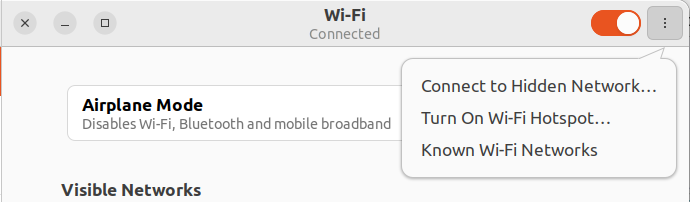

Den Dialog ausfüllen, „Einschalten“ klicken und der Hotspot läuft. Jetzt das iPad mit diesem HotSpot verbinden. Um das iPad einfach stream zu können, liegt eine „iPad.desktop“ Datei in /usr/share/applications. Diese hat folgenden Inhalt
[Desktop Entry]
Version=1
Name=ipad
Exec=/usr/local/bin/ipad.sh
Icon=/usr/share/icons/Yaru/32x32/devices/phone.png
Terminal=true
Type=Application
Categories=Application
Damit diese Datei auch ausgeführt werden kann, muss sichergestellt sein, dass uxplay und gstreamer-plugins auch installiert sind. Dies kann unter Ubuntu 22.04 oder 24.04 ganz einfach mit
apt install uxplay gstreamer1.0-plugins-baddurchgeführt werden.
Die Datei ipad.sh in /usr/local/bin hat folgenden Inhalt:
#/bin/bash
thisHost=$(hostname)
uxplay -n $thisHost -nh -avdec
# if you want a pin to connect add "-pin 1234"
Den Umweg über das Bash-Script gehen wir, damit der Hostname beim Bildschirmspiegeln am iPad erscheint. Unsere Hostnamen entsprechen dem Klassenraum. Damit ist für die LuL. sofort ersichtlich, dass sie sich mit dem richtigen PC verbinden. Jetzt kann uxplay gestartet werden und das iPad den Bildschirm spiegeln. Hier ein Beispiel mit Geogebra am iPad.

Weitere Infos zu UxPlay findet man im Github-Repository. https://github.com/FDH2/UxPlay

0 Kommentare